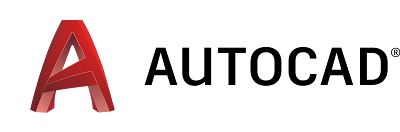Program AutoCAD
Application Menu
Nah, untuk yang pertama yaitu bagian “Application Menu”, untuk Application Menu di sini hampir sama dengan menu utama pada Microsoft Office, yang mana di dalam aplikasi AutoCad ini terdapat perintah-perintah seperti: New, Open, Save, Save As, Export, Publish, Print, Drawing Utilities dan Close. Sebenarnya sebagian dari perintah-perintah tersebut sudah terdapat di bagian luar Menu Utama, tujuannya yaitu untuk mempermudah atau mengefisienkan pencarian saat akan melakukan perintah.
Standard Toolbar
Tool selanjutnya adalah Standard Toolbar, dalam toolbar ini terdapat beberapa icon standar yang sangat penting untuk memulai suatu perkerjaan, membuka gambar ataupun menyimpannya, seperti: New, Open, Save, Print dan lain-lain. Tool ini akan mempermudah dalam melakukan pekerjaan dan lebih mengefisienkan waktu.
Workspace Toolbar
Workspace Toolbar adalah tampilan area gambar berikut dengan toolbar-toolbarnya, yang berfungsi untuk mempermudah kita dalam membuat suatu objek gambar. Didalam workspace terdapat beberapa menu, diantaranya :
- Drafting & Annotation
Workspace ini biasanya digunakan untuk membuat objek atau gambar 2 Dimensi, yang mana di dalamnya terdapat toolbar-toolbar yang berfungsi untuk membuat dan mengedit objek 2 Dimensi diantaranya Draw, Modify, Layers, Block dan lain-lain.
- 3D Basic
Workspace ini biasanya digunakan untuk membuat objek 3 Dimensi atau 3D, dan toolbar yang disajikan terdapat Modeling, Solid Editing, Modify, Draw, dan lain-lain.
- 3D Modeling
Workspace berikut ini hampir sama dengan Workspace 3D Basic tetapi kebanyakan workspace ini menampilkan toolbar 3D Editing, seperti Section, View (Visual Style) dan lain sebagainya.
- AutoCad Classic
Workspace jenis ini merupakan Workspace versi terdahulu yang biasanya lebih sering digunakan oleh para drafter untuk membuat objek 2 Dimensi atau 3 Dimensi.
Draw Toolbar
Tool berikutnya adalah Draw Toolbar, yang mana tool ini digunakan sebagai command atau perintah untuk membuat suatu gambar objek, dengan menggunakan perintah seperti Line, Line Constructions, Polyline, Polygon, Rectangle, Arc, Circle, Revision Cloud, Spline, Ellipse, Ellipse Arc, Insert Blok, Make Block dan lain-lain. Perintah-perintah tersebut wajib juga untuk diketahui karena perintah tersebut merupakan dasar penggunaan saat menggambar. Disarankan untuk tool yang satu ini anda hafalkan shortcutnya, karena bisa mengefisienkan waktu dan tenaga kita guys.
Layers
Selanjutnya yaitu Layer Toolbar, yang mana tool berikut ini digunakan untuk membuat layer atau lapisan saat menggambar, fungsinya yaitu untuk memudahkan kita saat editing gambar atau selecting gambar nantinya, dan juga untuk membedakan jenis garis, nama garis, warna dan lainnya. Biasanya saat hasilnya nanti kita print atau plot, maka akan terlihat type atau jenis dari garis tersebut.
Style
Berikutnya yaitu Style Toolbar, yang didalamnya terdapat Text Style Control, Dim Style Control, Table Style Control dan Multileader Style Control. Fungsinya adalah untuk menentukan style dari suatu dimensi, untuk menentukan besaran huruf dimensi, menentukan jenis font yang dipakai, dan lainnya. Hal berikut ini begitu erat kaitannya dengan toolbar dimensi.
Properties Toolbar
Autocad
Properties Toolbar, dalam tool ini terdapat Color Control, Line Type Control dan Line Weight Control yang berfungsi untuk menentukan warna garis, jenis garis yang akan digunakan dan ketebalan garis. Biasanya tools ini jarang untuk digunakan, saya lebih merekomendasikan untuk menggunakan layer daripada tools ini, supaya option yang sudah kita pilih tidak berubah kita ada trouble.
Modify Toolbar
Berikutnya adalah Modify Toolbar, yang didalamnya terdapat tool-too seperti Copy, Erase, Mirror, Offset, Rectangular Array, Move, Rotate, Scale, Stretch, Trim, Extend, dan lain-lain. Yang fungsinya adalah untuk memodifikasi gambar atau garis yang sudah kita buat.
Draw Order
Kemudian tool selanjutnya adalah Draw Order Toolbar, didalam dalamnya terdapat tool lain seperti Bring to Front, Send to Back, Bring Above Objects, Send Under Objects, Bring Text Objects to Front dan Send Hatch to Back. Fungsi dari tool ini yaitu untuk memunculkan object yang terhalangi objek lain dengan menggunakan perintah Bring to Front, dan yang lainnya pun begitu sesuai dengan perintah yang kita ketikan atau klik.
Command Line
Perintah atau tool yang terakhir yaitu Command Line. Fungsi dari Command Line ini adalah catatan perintah ataupun panduan saat kita memberikan perintah command. Misalnya kita akan memberikan perintah LINE maka secara otomatis jika pointer kita tarik dari atas ke bawah, maka akan terdapat garis di layout AutoCad tersebut. Dalam command line ini, setiap perintah yang kita klik akan ditampilkan, dan hal ini akan mempermudah kita untuk bisa menghafal perintah-perintah yang kita pilih.
referensi:
https://blogs.autodesk.com/autocad
Kursus LPIA:
Kursus LPIA:
Segera bergabung : - kursus bahasa Inggris - kursus komputer dengan: Lembaga Pendidikan Indonesia Amerika ( LPIA ); Alamat LPIA Margonda Jl. Margonda Raya, No.91C (dekat lampu merah flyover pertigaan Arief Rahman Hakim atau depan Autopart Ramanda Depok, sebelah Solite Furniture dan ATTIN TOUR); Kelurahan: Pancoran Mas; Kecamatan : Pancoran Mas; Kota: Depok; Po Box: 16431; Telepon LPIA Depok : (021) 7774443